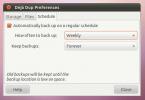Jak zainstalować Ubuntu Touch na urządzeniu z Androidem
Canonical, firma macierzysta Ubuntu, kiedyś opracowywała system operacyjny dla urządzeń z Androidem. Nazwali ten ruch sposobem na „zakłócenie branży” i zmianę sposobu korzystania z telefonów komórkowych poprzez przeniesienie pełnego pulpitu Linux na urządzenia mobilne. Po kilku latach w końcu się poddali. Powód? Firma stojąca za Ubuntu nie przekonała konsumentów do rezygnacji z systemu operacyjnego Android. W rezultacie projekt został przez nich porzucony. Jeśli chcesz zainstalować Ubuntu Touch na swoim urządzeniu z Androidem, nadal istnieje sposób. Wkrótce po tym, jak „Ubuntu Touch” zmarł, zostało ono odebrane przez społeczność programistów, którzy nadal bardzo chcą, aby Ubuntu Touch stało się rzeczywistością. W rezultacie użytkownicy mogą zainstalować system operacyjny, otrzymywać aktualizacje oprogramowania, poprawki bezpieczeństwa, a nawet nowe funkcje!
Oto jak zainstalować Ubuntu Touch na urządzeniu z Androidem.
Zrzeczenie się
Nie wszystkie urządzenia na liście obsługiwanych w witrynie UBports będą działać z narzędziem do flashowania. Chociaż są one wymienione jako początkowo obsługiwane, wiele urządzeń nie otrzymało jeszcze oficjalnej wersji dotykowej Ubuntu. jeśli chcesz zainstalować ten system operacyjny na swoim urządzeniu, ale dowiadujesz się, że Twoje urządzenie jest wciąż w fazie rozwoju, nie martw się: programiści nad nim pracują, a wkrótce będzie dostępna wersja.
Zamiast tego przejdź do strony UBports, zapisz się do newslettera, dołącz do grupy Telegram i bądź na bieżąco. Możesz też rozważyć zakup jednego z obsługiwanych urządzeń wymienionych poniżej, jeśli oczekiwanie jest zbyt duże.
Wspierane urządzenia
UBports oficjalnie obsługuje obrazy (i aktualizacje) Ubuntu Touch dla Google Nexus 5, OnePlus One i Fairphone 2. Te trzy urządzenia mają pełne wsparcie i obecnie nie jest aktywne żadne opracowanie. Każdy sterownik i funkcja w tych smartfonach doskonale współpracuje z Ubuntu Touch. Są to „podstawowe” urządzenia i stanowią większość wysiłku UBport. Regularnie otrzymują nowe funkcje oprogramowania i łatki.
Ponadto UBports ma urządzenia Core (przedpremierowe). Urządzenia te będą się pojawiać, ale zostaną umieszczone w składzie „core”. Są w fazie beta. Te urządzenia to Optimus L90, BQ M10 HD i BQ M10 FHD. Właściciele tych urządzeń mogą zainstalować Ubuntu Touch i używać go ostrożnie, ponieważ są one w fazie intensywnego rozwoju.
Wreszcie, UBports obsługuje starsze urządzenia. Są to urządzenia, które mają porty (w pewien sposób) przez Canonical i oficjalny zespół programistów Ubuntu Touch lub całą społeczność Ubuntu. Urządzenia te nie otrzymają nowych funkcji, takich jak urządzenia Core i Core Pr-release. Zamiast tego UBports tworzy poprawki oprogramowania i aktualizacje bezpieczeństwa. Te starsze urządzenia to: Google Nexus 10, Google Nexus 7 2013 (edycja LTE) i BQ Aquaris E4.5
Zainstaluj narzędzie Flash
Ponieważ UBports przejęło cały rozwój Ubuntu Touch, sposób, w jaki użytkownicy instalują system operacyjny na smartfonach, jest inny, jeśli chodzi o podstawowe / podstawowe urządzenia. Użytkownicy nie muszą już otwierać terminala, kompilować kodu źródłowego systemu operacyjnego ani budować własnego obrazu od zera.
W przeszłości Ubuntu Touch instalował się tylko na Ubuntu. W przypadku UBports już tak nie jest. Obecnie fani Ubuntu Touch mogą łatwo pobrać obraz aplikacji, który działa na każdej dystrybucji Linuksa - nawet na Ubuntu. Pierwszy, pobierz obraz aplikacji tutaj. Następnie wykonaj następujące czynności w terminalu:
cd ~ / Pobieranie
sudo chmod + x ubports-installer - *. AppImage
Następnie uruchom aplikację, klikając ją w menedżerze plików lub za pomocą tego polecenia:
./ubports-*.AppImage
Zainstaluj Ubuntu Touch
W tym samouczku opiszemy, jak zainstalować Ubuntu Touch na urządzeniach Core i Core Pre-release. Wynika to z faktu, że urządzenia te zakończyły proces programowania i są najbezpieczniejsze w instalacji. Jeśli masz starsze urządzenie i chcesz na nim zainstalować system Ubuntu Touch, przejdź do strony Witryna UBports, znajdź obsługiwane urządzenie i postępuj zgodnie z instrukcjami.
Uwaga: aby zainstalować Ubuntu Touch, proszę odblokuj bootloader.
Po uruchomieniu i skonfigurowaniu uprawnień narzędzia flash UBPorts do pracy w systemie Linux proces instalacji może się rozpocząć. Podczas tego procesu urządzenie może zostać ponownie uruchomione kilka razy.
Krok 1: Chwyć kabel USB urządzenia i podłącz go. Spróbuj użyć oryginalnego kabla dostarczonego z urządzeniem lub oficjalnego zamiennego. Staraj się nie używać kabli innych firm, ponieważ są one zawodne i powolne.

Krok 2: Wybierz urządzenie z menu rozwijanego w instalatorze i kliknij przycisk „Wybierz”.
Krok 3: Wybierz kanał wydania Ubuntu Touch. Zalecamy, aby większość użytkowników pozostała przy domyślnym „stabilnym” kanale.

Krok 4: Kliknij przycisk „Zainstaluj” i wprowadź hasło systemowe komputera, aby kontynuować.
Krok 5: Niech instalator to zrobi. To zajmie trochę czasu, ale po prostu usiądź mocno. Po zakończeniu procesu Ubuntu Touch jest gotowy do użycia!
Wniosek
Mimo że Canonical zrezygnował z marzeń o penetracji rynku smartfonów dzięki pierwszemu na świecie „telefonowi konwergentnemu z systemem Linux”, Ubuntu Touch żyje i ma się dobrze w społeczności. Jeśli chcesz uciec od Androida i masz obsługiwane urządzenie, zrób sobie przysługę i zainstaluj najnowszą wersję Ubuntu Touch.
Poszukiwanie
Najnowsze Posty
Łatwe tworzenie kopii zapasowych i przywracanie plików w systemie Ubuntu Linux dzięki Deja Dup Backup
Deja Dup Backup to proste narzędzie, które można wykorzystać do two...
Jak zaktualizować system z Ubuntu 11.04 do Ubuntu 11.10
Wcześniej sprawdziliśmy nowe funkcje Ubuntu 11.10 Oneiric Ocelot. D...
Newrez: Zwiększ rozdzielczość ekranu dla netbooków Linux
Czasami maksymalna rozdzielczość netbooka może być niewygodna dla u...